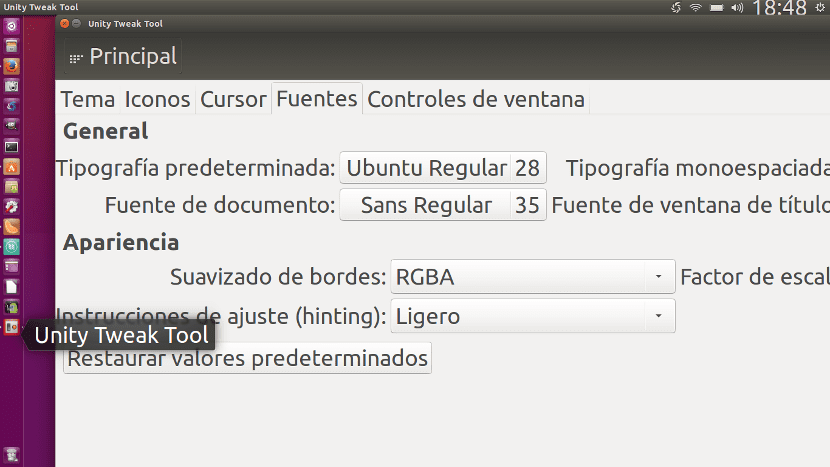
Ar norėtum pakeisti Ubuntu šriftą o tu nežinai, kaip tai padaryti? Yra labai paprastas būdas, pagrįstas kelių paketų įdiegimu ir įrankio, vadinamo „Unity Tweak Tool“, naudojimu. Ši programa, kurią galima rasti numatytosiose „Ubuntu“ saugyklose ir kurią labai lengva naudoti, leis mums pakeisti kitus „Ubuntu“ „Unity“ darbalaukio aspektus, tačiau šiame mažame vadove daugiausia dėmesio skirsime paaiškinimui, kaip pakeisti sistemos šriftą. Jūs turite atlikti veiksmus po pjūvio.
Kaip pakeisti „Ubuntu“ šriftą
- Jei jų neįdiegėme, „Unity“ žiniatinklio programas įdiegiame naudodami komandą:
sudo apt-get install unity-webapps-service
- Tada mes spustelėjame Ši nuoroda, kuris atidarys „Ubuntu“ programinės įrangos centrą ir parodys „Unity Settings“ paketą. Jei nenorite spustelėti nuorodos, galite atidaryti programinės įrangos centrą rankiniu būdu ir ieškoti „unity settings“ arba „unity tweak tool“. Abi paieškos pateiks tą patį rezultatą.
- Kai paketas bus rastas, spustelėsime Įdiegti.
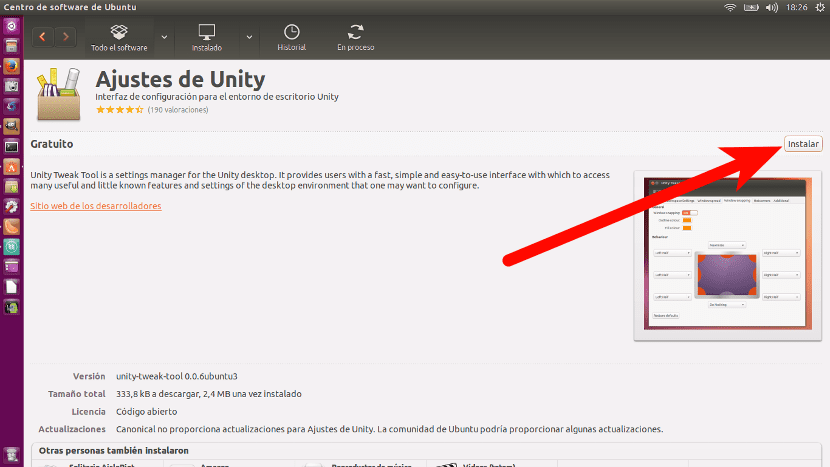
- Kaip visada, kai ketiname ką nors įdiegti, ji paprašys mūsų slaptažodžio. Mes įdėjome jį ir paspauskite Enter, kad pradėtumėte diegimą.
- Tada atidarome „Unity Tweak Took“ programą, kuri bus šoninėje juostoje.
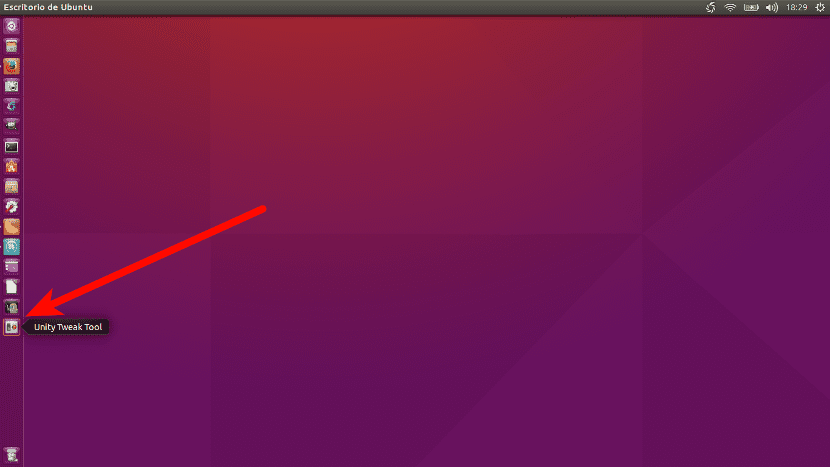
- Mes paspaudžiame šaltiniai kuris yra skyriuje Išvaizda.
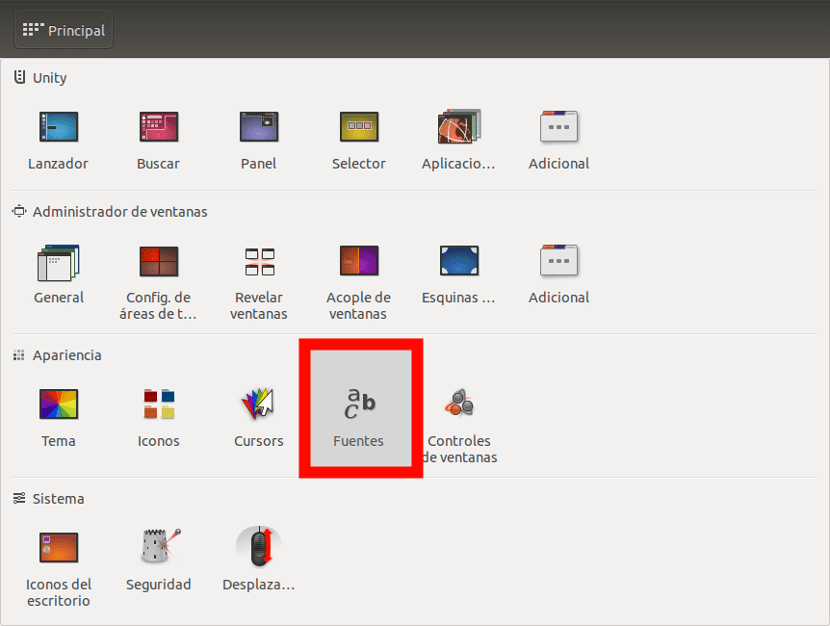
- Ir čia mes galime atlikti norimus pakeitimus, pavyzdžiui, pakeisti šriftą, jo dydį arba jei norime jo paryškinti, kursyvu ir pan.
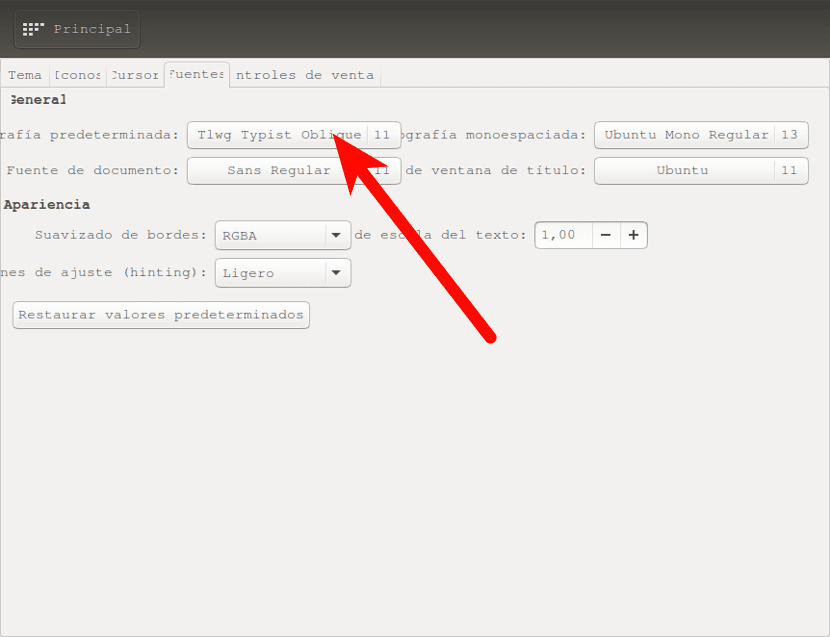
Būkite atsargūs, nekeiskite vertybių į labai perdėtas. Pavyzdžiui, norėjau labai kardinaliai pakeisti ekrano kopiją, kuri šiame įraše atrodytų gerai, ir pamačiau, kaip raidės tapo tokios didelės, kad man buvo sunku pasiekti kai kuriuos nustatymus. Žinoma, naudojant įprastas vertes rezultatas gali būti labai geras. Ką tu manai?
tai man neleidžia: /
Ačiū draugui už visus paaiškinimus, ypač pradedantiesiems, tokiems kaip aš. Bet man kyla klausimas, „Unity“ nustatymai išeina anglų kalba. Ar galima jį išversti?
Ačiū
Sveiki, nezinau. Žinoma. Tiesą sakant, jei ją įdiegdami pasirenkate kalbą, kai viską pradedate ta kalba. Geriausias būdas yra įdiegti sistemą, prijungtą prie interneto, ir įdiegti viską, tai yra galimas pasirinkimas. Jei ne, turite eiti į sistemos nustatymus / kalbos palaikymą ir įdiegti pageidaujamą.
Pasisveikinimas.
Ačiū Pablo, bet kaip pasirinkti kalbą „Ubuntu“, jei įdiegiu iš terminalo?
Sveikinimas
Iš sistemos nustatymų / kalbos palaikymo. Ten juos galima pridėti, pašalinti, pasirinkti, pakeisti ...
Pasisveikinimas.
Aciu pablo.
Sveiki
Tai man netarnauja
Tai pasirodo:
Skaitomas paketų sąrašas ... Atlikta
Kuriamas priklausomybės medis
Skaitoma būsenos informacija ... Atlikta
E: „Unity-webapps-service“ paketo rasti nepavyko
Kaip aš galiu tai išspręsti?
Ačiū